일반 증상은 출력이 안된거나 출력을 누르면 오류가 뜬다.
몇가지 방법들이 있으니 각자 해결해보자.
필자가 오류를 접했을때 해결되는 방법도 있고 안되는 방법도 있었다.
아래의 몇가지 방법들을 써보기 전에 프린트 대기항목들을 지워줘야한다.
서비스에서 프린터스플러가 실행되자 마자 오류뜨시는 분들은 대기열 자동삭제 프로그램을 이용하면된다.

첫번째. 마이크로소프트 방법 (원문보기)
설치된 타사 프린터 드라이버나 타사 서비스로 인해 프린터를 추가하지 못하거나 타사 프린터 드라이버나 타사 서비스가 새로 설치된 프린터의 기능에 영향을 주는 경우 이러한 문제가 발생할 수 있습니다.
예를 들어, 다른 프린터를 추가하기 전에 Lexmark 인쇄 서비스(LexBce Server 서비스)를 설치하여 컴퓨터에서 실행 중인 경우에 이러한 문제가 발생할 수 있습니다.
XP 일경우 자동해결FIX
다운받아 실행후 다음 다음 누르면 해결된다.
자동해결로도 안될경우!! (이 방법은 레지스트를 만질수있는분만 해보세요)
1. 프린터폴더의 모든 프린터를 제거합니다.
2. 프린터 창의 파일 메뉴에서 서버 등록 정보를 누릅니다.
3. 드라이버 탭에서, 설치되어 있는 프린터 드라이버를 모두 제거합니다.
4.레지스트리 편집기(Regedit.exe)를 시작합니다.
5. 다음 키 아래에 나와 있는 항목을 모두 삭제합니다. 키 자체는 삭제하지 않습니다.
|
|
HKEY_LOCAL_MACHINE\SYSTEM\CurrentControlSet\Control\Print\Environments\
-Windows NT x86\Drivers\Version-2
HKEY_LOCAL_MACHINE\SYSTEM\CurrentControlSet\Control\Print\Environments\
-Windows NT x86\Drivers\Version-3
HKEY_LOCAL_MACHINE\SYSTEM\ControlSet001\Control\Print\Environments\
-Windows NT x86\Drivers\Version-2
HKEY_LOCAL_MACHINE\SYSTEM\ControlSet001\Control\Print\Environments\
-Windows NT x86\Drivers\Version-3 |
|
6. 다음 키 아래에 나와 있고 기본이 아닌 항목을 모두 삭제합니다.
|
|
HKEY_LOCAL_MACHINE\SYSTEM\CurrentControlSet\Control\Print\Monitors
HKEY_LOCAL_MACHINE\SYSTEM\ControlSet001\Control\Print\Monitors |
|
7. 다음 키 아래에 나와 있는 항목을 모두 삭제합니다.
|
|
HKEY_LOCAL_MACHINE\SYSTEM\CurrentControlSet\Control\Print\Printers
HKEY_LOCAL_MACHINE\SYSTEM\ControlSet001\Control\Print\Printers |
|
8. 리부팅후 필요한 프린터를 다시 설치합니다.
두번째. HP 지원실 방법 (hpbmini.dll 과 hpcdmc32.dll 파일 문제)
스플러 오류는 유독 HP프린터가 설치된 컴퓨터에서 자주 일어난다.
hp쪽에서 해결 방법을 찾다가 삼담원->기술부 상담원3명과 통화->포기
직접해결할려고 찾다가 드라이버업뎅트부분때문에 오류가 나는 경우를 본적이있다.
hp프린터라서 모두 생기는 문제는 아닌듯하다.
사무용 레이져프린터에서 빈번히 발생하며 일부 잉크젯복합기나 프린터에서도 발생되어 해결했었다.
방법이 워낙 수동적이라 초보분들은 어려울수도 있으니 천천히 잘 읽은후 해보시기 바란다.
실수로 지워진들 프린터드라이버를 재설치하면되기에 부담은 갖지말자.
HP LaserJet, 컬러 LaserJet 및 LaserJet MFP 제품 - 인쇄 드라이버 업그레이드가 설치 중 정지됩니다
문제 :
2007
년 2월 HP는 안정성 관련 수정 사항 및 새 기능을 가진 업데이트된 인쇄 드라이버를 출시하였습니다. 드라이버가 출시된 후에
HP는 설치/업그레이드 과정의 끝 부분에서 시스템 또는 스플러 정지가 발생한다는 보고를 받았습니다. 이 문제는 개별 인쇄
드라이버(범용 인쇄 드라이버 외)를 버전 60.042.yy.zz 또는 60.051.yy.zz에서 버전 61.063.yy.zz로
업그레이드하려고 시도하는 경우에 발생되는 것으로 관찰되었습니다.
드
라이버가 업그레이드되면, 이전 버전의 일반 드라이버 파일을 교체해야 합니다. 그러나 설치 또는 업그레이드를 성공적으로 완료하기
위하여 인쇄 드라이버가 필요한 특정 .dll을 교체하거나 업데이트하는 것을 운영 체제에서 허락하지 않는 경우가 있습니다. 정지되는
것으로 자주 확인되는 두 파일은 hpbmini.dll과 hpcdmc32.dll입니다.
해결방법 :
흑백 LaserJet 프린터의 경우, http://welcome.hp.com/country/kr/ko/support.html에
서 61.074.yy.zz 드라이버를 다운로드하여 설치하십시오. 이 드라이버에는 이전 드라이버에서 보고된 스플러 정지 문제에
대한 수정 사항이 들어 있습니다. 또한 61.074.yy.zz 드라이버를 사용할 수 없는 경우 범용 인쇄 드라이버(http://www.hp.com/go/UPD(영문))를 사용할 수 있습니다.
임시해결법 :
컬
러 LaserJet 드라이버의 경우, 이 문제를 해결할 수 있는 업데이트된 드라이버가 아직 지원되지 않습니다. 이 드라이버가
지원될 때까지 Windows 운영 체제의 [Windows]\…\system32\spool\drivers\w32x86\3
디렉터리에서 “hpbmini.dll” 및/또는 “hpcdmc32.dll” 파일의 이름을 변경하거나 파일을 교체하거나 제거하여
임시로 이 문제를 해결할 수 있습니다.
원인 :
버
전 60.042.yy.zz 또는 60.051.yy.zz에서 버전 61.063.yy.zz로 HP 인쇄 드라이버를 업데이트할 때,
드라이버 업그레이드 과정이 끝 부분에서 정지될 수 있습니다. 운영 체제는 새 hpbmini.dll 또는 hpcdmc32.dll
파일을 현재 설치된 것과 비교하여 파일의 가장 최신 버전을 확인합니다. 이 비교는 파일의 버전 번호가 아니라 파일의 날짜 스탬프에
기반합니다. 특정한 경우에 더 오래된 버전의 파일이 더 최근의 날짜 스탬프를 가질 수 있습니다. 따라서 운영 체제는
기존(오래된) 파일을 보관해 둡니다.
예:
hpbmini.dll v.1.0.0.18 1/1/06을 hpbmini.dll v.1.0.0.19 1/1/07로 업그레이드하는 경우 성공합니다.
hpbmini.dll v.1.0.0.18 2/7/07을 hpbmini.dll v.1.0.0.19 1/1/07로 업그레이드하는 경우 실패합니다.
hpcdmc32.dll v.1.0.2.32 1/1/06을 hpcdmc32.dll v.1.0.2.35 1/1/07로 업그레이드하는 경우 성공합니다.
hpcdmc32.dll(1.0.2.32) 2/7/07을 hpcdmc32.dll(1.0.2.35) 1/1/07로 업그레이드하는 경우 실패합니다.
자주 묻는 질문(FAQ)
질문: 날짜 스탬프가 변경되는 이유는?
답변: 운영 체제에서 인쇄 드라이버를 복원하거나 업데이트하는 모든 작업은 파일 변경의 시간과 날짜를 반영하기 위해 날짜 스탬프를 변경합니다.
질문: 운영 체제가 파일 버전 대신에 날짜 스탬프를 확인하는 이유는?
답
변: HP는 고유한 파일 버전을 생성할 수 있는 파일 버전 정의를 개발하기 위해 특정 스키마를 가진 인쇄 드라이버 구성 요소를
만들었습니다. 이 스키마는 운영 체제 공급업체가 이러한 구성 요소의 버전을 지정하는 방식과 일치하지 않기 때문에 운영 체제가 버전
대신에 날짜 스탬프를 사용하게 됩니다.
세번째. Print Spooler가 서비스에서 실행 안될때 (lex bce server 문제)
이방법은 첫번째의 마이크로소프트의 해결방법중 일부일수도 있다.
간단하기에 다른 방법을 우선시도후 한번만 실행해주면된다.
수동.cmd창에서 직접 명령실행해도 된다.
sc config spooler depend= RPCSS
net start spooler
자동.첨부파일은 실행만 하면된다.
-
cmd,bat파일 첨부가 등록금지되있어 자동압축파일을 올린다 실행하고 lex.cmd를 실행하자!
korbos
http://www.korbos.com/kr/comm_wintip/177510
모두 해봐도 안되시는 분들은 제일 위의 프린터목록 저거유틸을 받아 제거한뒤
오피스(파워포인트, 엑셀,워드)의 버전을 업그레이드해 보세요.
200이거나 2003버전일경우 2007로 설치후 문서 출력해보시면 의외로 해결되는 경우가 있습니다.
이상 모든 방법을 동원했으나 안되는 경우를 봤습니다. 일시적 해결은 되나 몇일후 증상이 반복됩니다.
하하 그럼 어쩔수 없네요 윈도우를 덮어설치하시거나 재설치하시는게 더 빠른 해결책이 될수도있습니다.






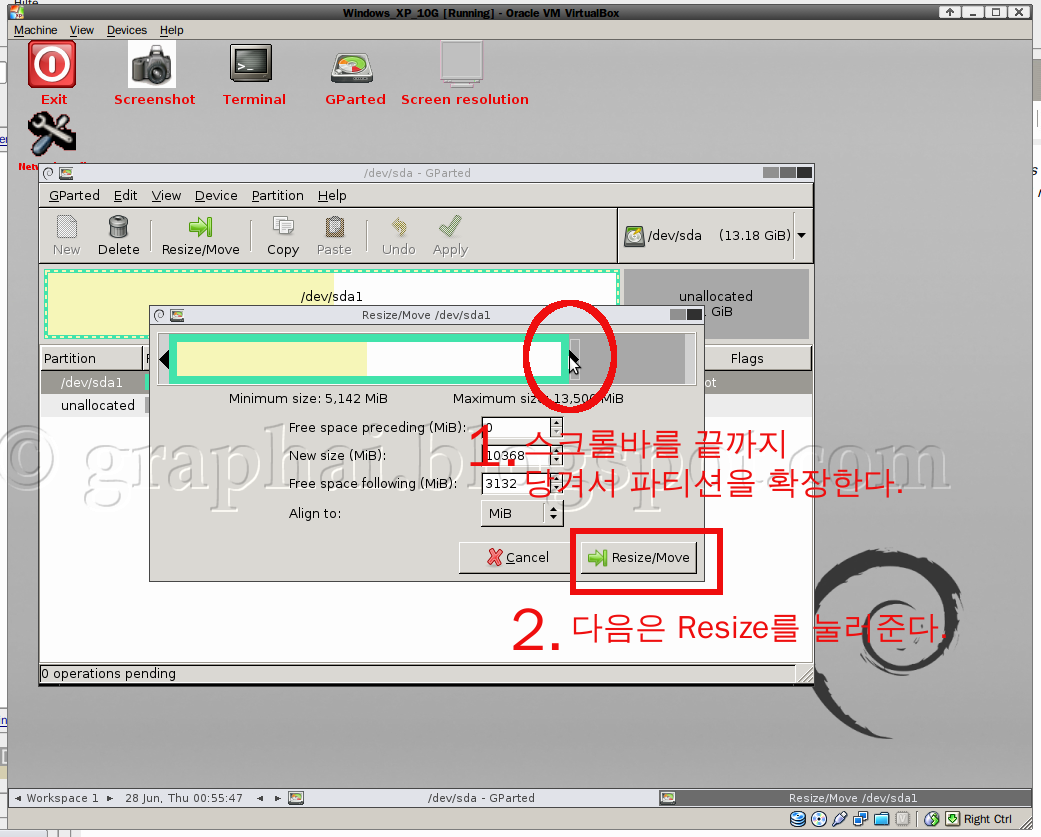

 memp0948.zip
memp0948.zip speedyfox.exe
speedyfox.exe




 PrintClear.exe
PrintClear.exe MicrosoftFixit50126.msi
MicrosoftFixit50126.msi Everything-1.2.1.371.exe
Everything-1.2.1.371.exe